그래픽카드를 바꾸면 드라이버도 바꿔야 하는 이유

그래픽카드를 업그레이드했다면 가장 먼저 해야 할 일은 바로 드라이버 재설치입니다. 기존에 설치되어 있던 드라이버는 이전 GPU에 맞춰져 있기 때문에, 새로 장착한 GPU와의 호환성 문제를 일으킬 수 있습니다.
특히, GTX → RTX 등 아키텍처가 완전히 다른 그래픽카드로 변경한 경우 기존 드라이버가 제대로 작동하지 않거나, 성능 저하 및 오류 발생의 원인이 될 수 있습니다. 이러한 문제를 방지하려면, 반드시 이전 드라이버를 깨끗하게 제거(DDU 사용 추천)한 후, 새로운 GPU에 맞는 최신 지포스 드라이버를 설치하는 것이 중요합니다.
보다 자세한 기술적 설명은 NVIDIA 공식 고객 지원에서 확인할 수 있습니다.
지포스 드라이버 재설치, 이렇게 하세요
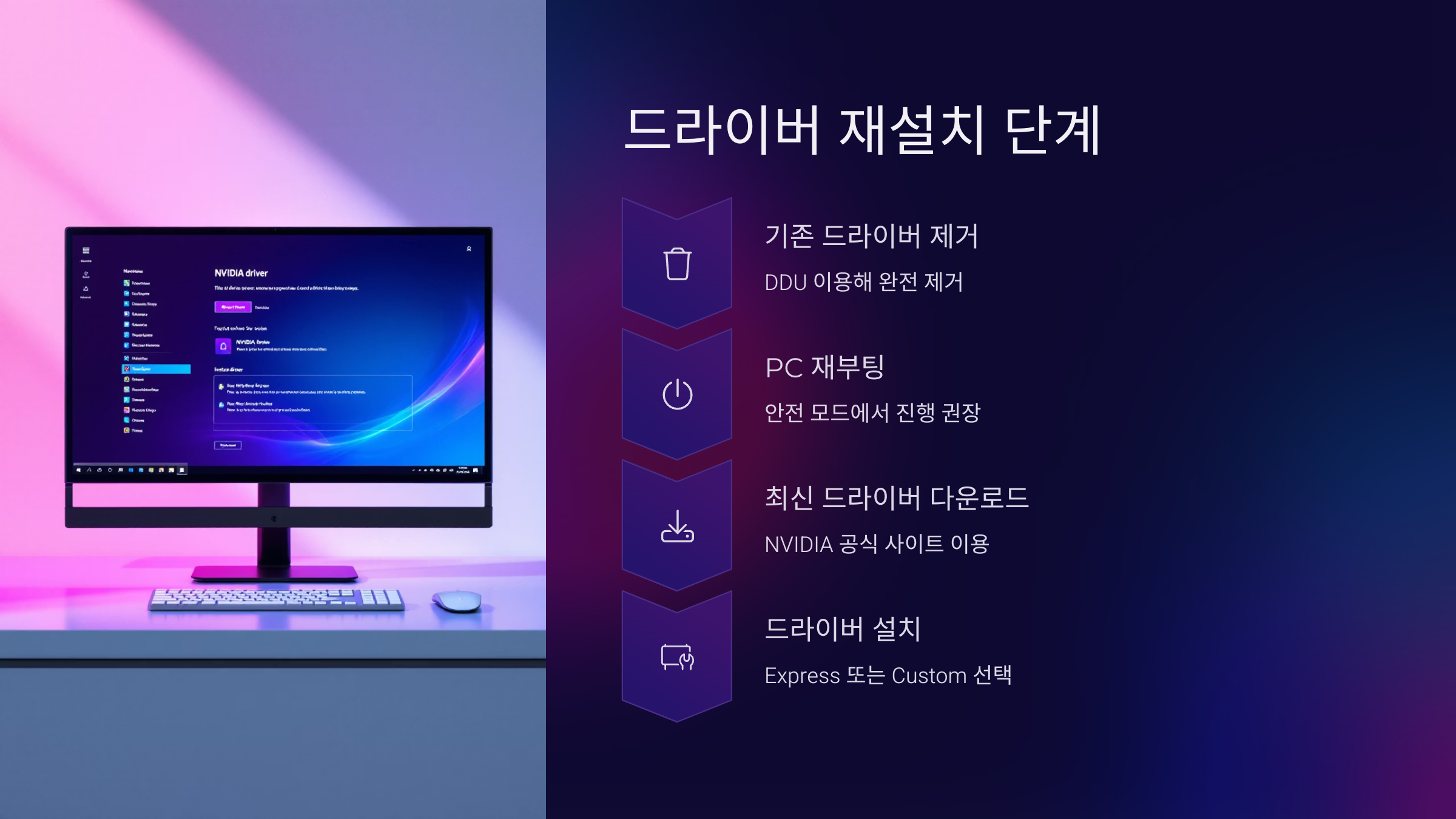
드라이버 재설치는 단순히 덮어쓰기 방식이 아닌, 다음 순서를 지켜야 안정적이고 깔끔한 결과를 얻을 수 있습니다.
- 기존 드라이버 제거: DDU(Display Driver Uninstaller)를 이용해 완전 제거
DDU 다운로드 링크 - PC 재부팅 (안전 모드 권장): DDU 실행은 안전 모드에서 진행하는 것이 가장 안전합니다.
- 그래픽카드 장착 확인: 새 GPU가 정상적으로 장착되었는지 물리적으로도 점검합니다.
- 최신 드라이버 다운로드: NVIDIA 공식 사이트에서 새 GPU에 맞는 최신 드라이버 다운로드
- 드라이버 설치: 설치 시 ‘Express(권장)’ 또는 ‘Custom’ 중 선택 가능하며, 대부분은 Express 설치로 충분
설치 완료 후에는 GeForce Experience를 통해 향후 드라이버 자동 업데이트를 활성화할 수 있습니다. 이 앱은 게임별 최적화도 가능해 많은 사용자들이 선호합니다.
드라이버 재설치 후 확인해야 할 체크리스트

- 장치 관리자 확인: '디스플레이 어댑터'에 새 GPU가 정상 인식되는지 확인
- GPU-Z 또는 MSI Afterburner 실행: GPU 상태 및 드라이버 버전 확인
- 3DMark 또는 게임 실행: 실제 성능이 이전보다 향상되었는지 벤치마크 또는 실사용으로 점검
- GeForce Experience 최적화 적용: 각 게임에 맞춘 세팅 자동 적용 가능
이 과정을 거치면 새 그래픽카드의 성능을 최대한 활용할 수 있으며, 오류 없는 안정적인 사용 환경을 구축할 수 있습니다.
Q&A

A1: 문제 발생 가능성이 있습니다. 동일 브랜드여도 모델과 칩셋이 다르면 충돌이나 최적화 실패가 일어날 수 있습니다.
A2: DDU(Display Driver Uninstaller)를 안전 모드에서 실행하는 것이 가장 확실합니다.
A3: 드라이버 설치가 제대로 완료되지 않았거나 호환성 문제가 있을 수 있습니다. 다시 삭제 후 재설치를 권장합니다.
'하드웨어이야기' 카테고리의 다른 글
| 라이젠 7600F 완벽 가이드 (0) | 2025.04.16 |
|---|---|
| 초보도 가능한 지포스 드라이버 설치 5단계 가이드 (0) | 2025.04.15 |
| 실속 있는 지포스 그래픽카드, 가격 대비 성능 최고는 (0) | 2025.04.15 |
| 2025년 라이젠 CPU 추천 모델 BEST 7 (0) | 2025.04.15 |
| 2025년 기준, 라이젠 최신 리뷰 모음 (0) | 2025.04.14 |




